Rat za nadmoć šifriranja se zahuktava. Odaberite svog borca!
- Ovisno o izdanju sustava Windows, svoje podatke možete šifrirati pomoću šifriranja uređaja ili BitLockera.
- Obje tehnike su slične, ali jedna je više prilagodljiva i manje stroga prema zahtjevima sustava.
- Bacimo detaljan pogled na njih dvije i donosimo vam ovu detaljnu recenziju.
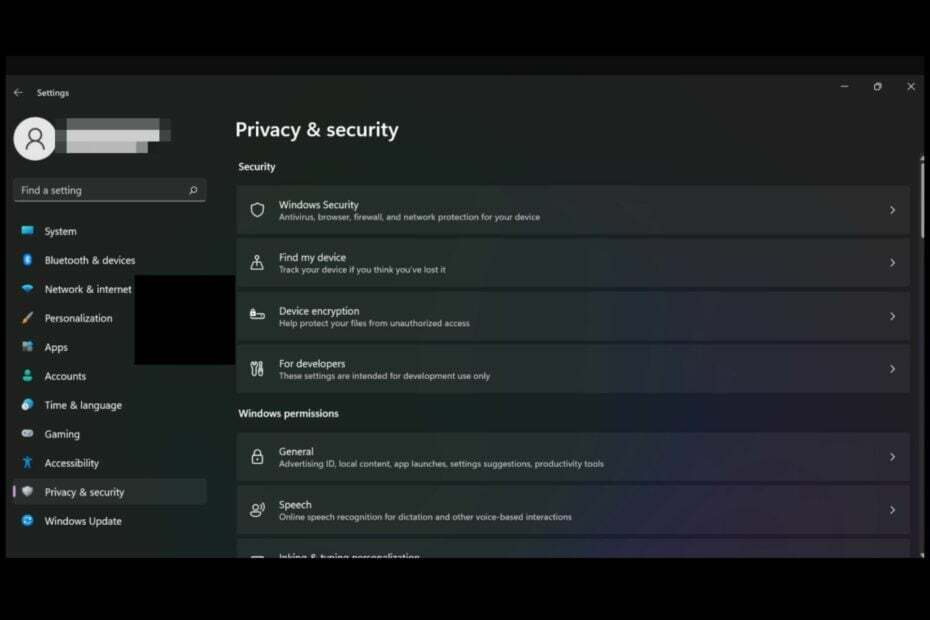
Jeste li se ikada suočili s pitanjem trebate li odabrati Windows Device Encryption ili BitLocker za svoj Windows 11? Iako oba programa rade za šifriranje, postoje neke značajne razlike među njima.
Evo kako se šifriranje uređaja i BitLocker uspoređuju tako da možete odabrati koji ćete koristiti na svojim uređajima.
Po čemu se šifriranje uređaja i BitLocker razlikuju?
Sigurnosne značajke
Pregled šifriranja uređaja
Šifriranje uređaja je značajka sustava Windows 11 Home dostupna u aplikaciji Postavke i šifrira podatke na vašem uređaju. To uključuje vaše datoteke, poruke e-pošte, fotografije i druge osobne podatke.
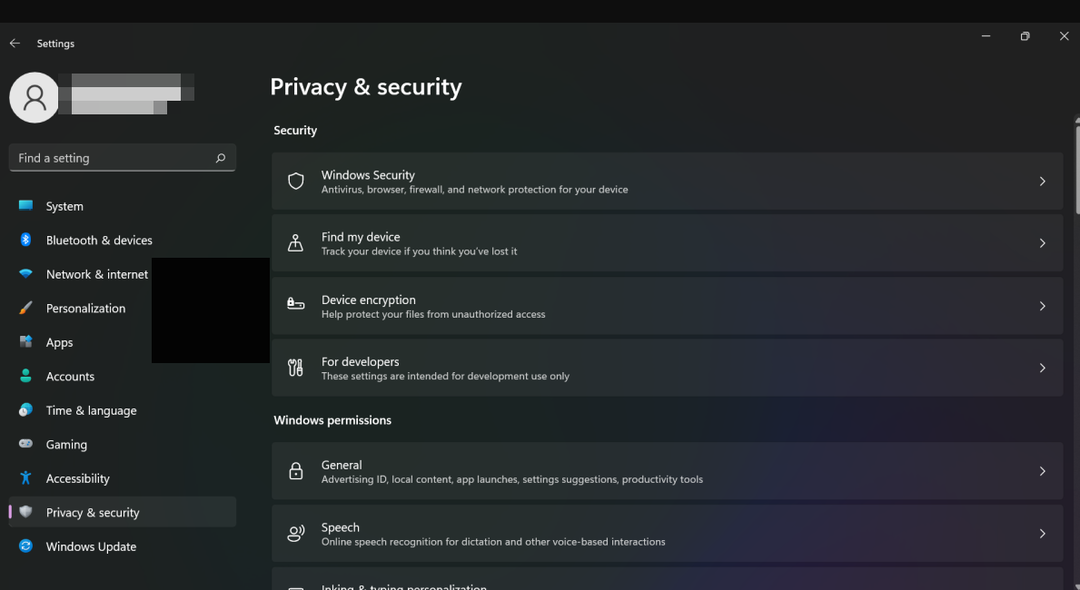
Koristi matematičke tehnike za enkripciju i pomaže u zaštiti vaših podataka u slučaju gubitka ili krađe vašeg uređaja. Kada šifrirate svoj uređaj, sve datoteke pohranjene na njemu zaštićene su jedinstvenim ključem koji znate samo vi.
To znači da čak i ako se netko drugi uspije dočepati vašeg uređaja, neće moći pristupiti vašim privatnim podacima bez znanja ključa.
Pregled BitLockera
BitLocker je značajka šifriranja diska u izdanjima Windows 10 i Windows 11 Pro. Pomaže u zaštiti od neovlaštenog pristupa operativnom sustavu šifriranjem svih podataka pohranjenih na disku.

Za razliku od šifriranja uređaja, koristi XTS-AES 128-bitnu enkripciju. Matematičke tehnike koriste niz algoritama za šifriranje podataka, a to možda neće biti dovoljno da vaše informacije budu sigurne.
XTS-AES 128-bitna enkripcija je sigurnija metoda. Koristi kombinaciju dvije različite šifre, XTS i AES, što otežava dešifriranje.
Ako se računalo s omogućenim BitLockerom izgubi ili ukrade, lopov neće moći pristupiti njegovom sadržaju bez potrebnog PIN-a ili ključa za oporavak.
Također, BitLocker dopušta prostor za prilagodbu jer možete odabrati koji pogon želite šifrirati, dok uređaj Enkripcija primjenjuje opće rješenje i šifrira cijeli pogon bez mogućnosti isključivanja sekundarnog pogoni.
- Povijest datoteka u odnosu na sigurnosnu kopiju: koja je bolja u sustavu Windows 11?
- Statistika i činjenice o internetskom piratstvu za 2023
- Kako omogućiti ili onemogućiti Bitlocker automatsko otključavanje na Windows 11
Razlike u sigurnosnim značajkama
| Značajka | Šifriranje uređaja | BitLocker šifriranje |
| Sigurnost | Matematičke tehnike | XTS-AES 128-bitna enkripcija |
| Zahtjevi | Strogi zahtjevi | Prilično strogi zahtjevi |
| Kompatibilnost | ograničeno | Kompatibilan s većinom Windows izdanja |
| Tehnika šifriranja | Kruto | Prilagodljiv |
| Hardverska zaštita | Štiti samo UEFI sustave | Nudi zaštitu za BIOS i UEFI firmware sustave |
Zahtjevi za šifriranje uređaja i BitLocker
Zahtjevi za šifriranje uređaja
- TPM ili Secure Boot omogućen.
- UEFI (Unified Extensible Firmware sučelje) podrška
- Ažurirani Windows
- Korisnički račun s administrativnim ovlastima.
- Moderna podrška za stanje pripravnosti
- Windows 11 Home
Zahtjevi za BitLocker
- TPM 1.2 ili novije verzije
- BIOS ili UEFI firmware kompatibilan s Trusted Computing Group (TCG).
- BIOS ili UEFI firmware moraju podržavati klasu USB uređaja za masovnu pohranu
- Tvrdi disk mora biti particioniran s najmanje dva pogona i formatiran u NTFS datotečnom sustavu
- Windows 10 ili 11 Pro
Većina osobnih računala nema značajku šifriranja uređaja jer moderno stanje mirovanja nije podržano. Ovo je prilično novo stanje napajanja u sustavu Windows 11 koje kombinira značajke mirovanja i hibernacije, dajući korisnicima najbolje od oba svijeta.
Kada je računalo u ovom načinu rada, sustav još uvijek radi i može se brzo nastaviti.
Koje su neke tehnike sprječavanja neovlaštenog pristupa između dvije tehnologije?
1. Automatsko šifriranje uređaja
Kada uključite BitLocker na volumenu operativnog sustava, Windows postaje automatski šifriran tijekom pokretanja sustava, pod uvjetom da ste postavili Microsoftov račun i da vaš uređaj ispunjava sve zahtjeve.
Od vas se traži lozinka kada uključite računalo ili ga nastavite iz stanja hibernacije. Međutim, pripazite na to BitLocker također možda neće uspjeti šifrirati vaš uređaj, osobito kod nadogradnje na noviju verziju sustava Windows.
Isti slučaj vrijedi i za šifriranje uređaja. Nakon što uključite značajku, vaš je uređaj automatski zaštićen, ali se neće primijeniti ako ne ispunjava zahtjeve, neće se primijeniti.
2. Automatsko zaključavanje pogona s Windows Hello
Prednost korištenja značajke BitLocker je u tome što automatski zaključava disk kada je računalo u stanju mirovanja. Na ovaj način, ako neko vrijeme niste za svojim računalom, možete biti sigurni da su vaši podaci sigurni.
Međutim, ako je dosadno, također možete omogućiti automatsko otključavanje tako da ne morate stalno unositi lozinku u kratkim intervalima.
Windows Hello djeluje samo kao dodatni sloj zaštite koji neovlaštenim korisnicima blokira pristup vašem računalu.
3. Unified Extensible Firmware Interface (UEFI) podrška
Podrška za Bitlocker UEFI zahtijeva da vaše računalo ima Trusted Platform Module (TPM). TPM osigurava sigurnu pohranu ključeva i generiranje nasumičnih brojeva radi zaštite povjerljivosti i integriteta podataka.
To pomaže u smanjenju rizika od napadača koji petlja u okruženje prije pokretanja sustava. A ako imate bilo kakvih drugih problema s BitLockerom, uvijek možete instalirajte Windows bez BitLockera ili pokušati drugi softver za šifriranje.
4. Sigurna zaštita pri pokretanju s mjerenjem integriteta BIOS-a
Kada omogućite mjerenje integriteta BIOS-a, BitLocker koristi sigurnosni čip Trusted Platform Module (TPM) na računalu za provjeru integriteta BIOS koda kada pokrenete računalo.
TPM štiti od nekih naprednih napada, poput onih koji bi pokušali promijeniti ili onemogućiti firmware ili BIOS. Svrha ove značajke je osigurati da se samo pouzdani kod izvodi na vašem računalu.
U konačnici, obje metode šifriranja podataka održiva su rješenja ovisno o situaciji, bez jasnog pobjednika. Čini se da se BitLocker ističe svojom sveobuhvatnom tehnikom šifriranja volumena i dodatnim alatima za upravljanje.
Međutim, preporučujemo da svatko tko želi započeti s novim uređajem sa sustavom Windows 11 iskoristi prednosti šifriranja uređaja ako je dostupno. Pogodan je za potrošače koji samo žele šifrirati svoju pohranu bez dodatnih konfiguracijskih zahtjeva.
Uvijek je važno uzeti u obzir i utjecaj na performanse sustava. Šifriranje uređaja radi mnogo bolje u tom smislu, ali prema zadanim postavkama nije tako sigurno.
Iako su dvije slične, koju biste od tehnika šifriranja uzeli u obzir? Javite nam u odjeljku za komentare ispod.


